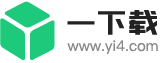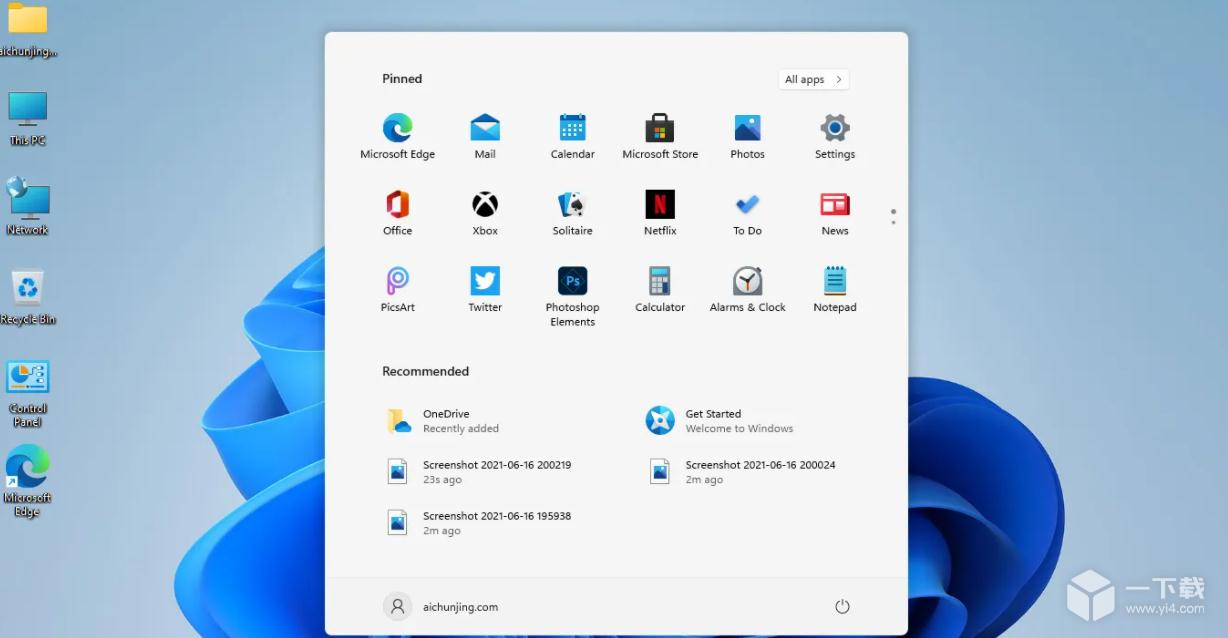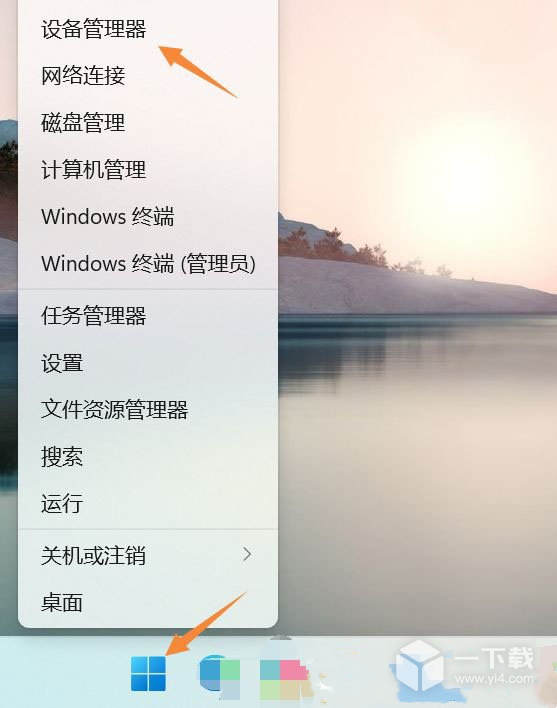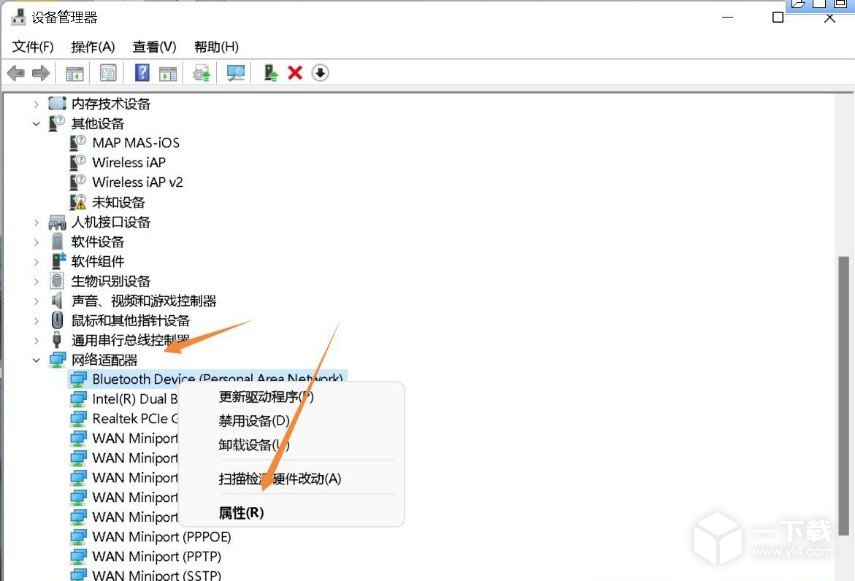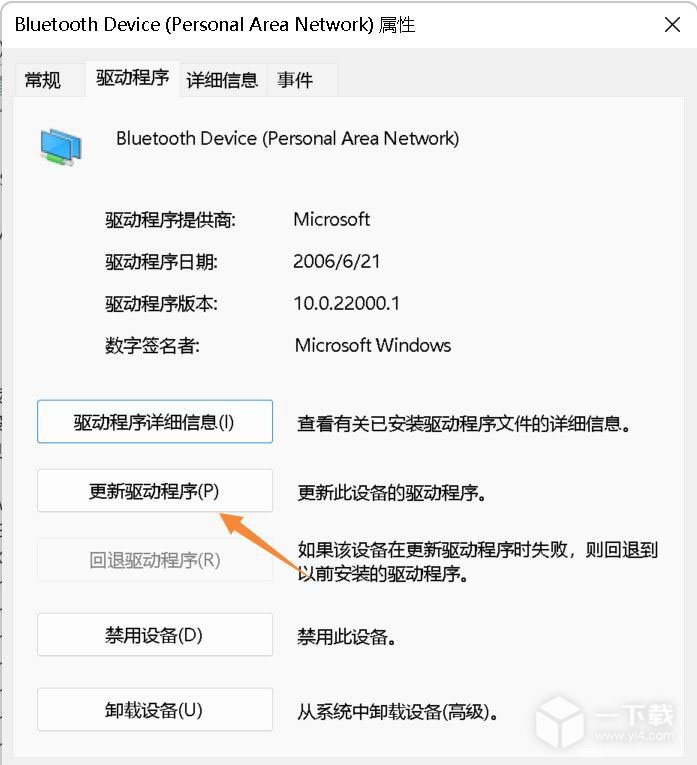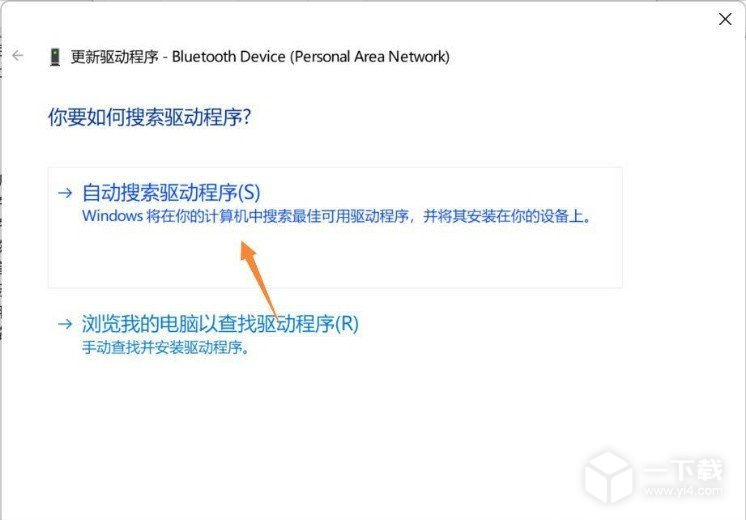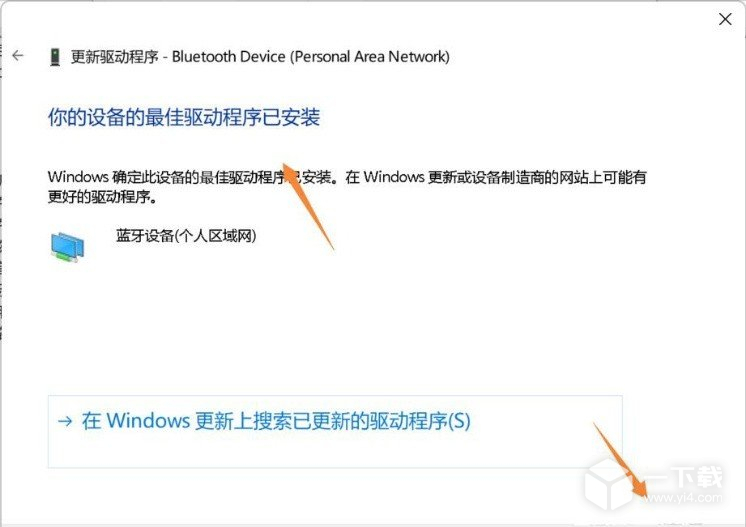《Win11》蓝牙驱动怎么更新
2022-05-25 小编:粥粥小豆子
在win11游戏中,用户们会遇到《Win11》蓝牙驱动更新方法难点问题,而且这个问题解决方法操作有点难,但不用怕,一下载小编这一次给大家详细的解决这个问题。
用户在Win11系统中更新蓝牙驱动的方法是用户首先选择设备管理器,在设备管理器中展开网络适配器,然后右键点击Bluetooth Device。用户接着在属性窗口选择驱动程序选项卡,点击更新驱动程序即可更新蓝牙驱动了。
《Win11》蓝牙驱动更新方法
用户首先按下键盘上的Win+X组合键,右键点击任务栏上的Windows开始图标,在打开的隐藏菜单项中,选择设备管理器。
接着用户找到并点击展开网络适配器,然后右键点击Bluetooth Device,在打开的菜单项中,选择属性。
用户在属性窗口选择驱动程序选项卡,然后点击下面的更新驱动程序。
在更新驱动程序界面中用户可以选择自动搜索最新的驱动程序,也可以选择浏览我的电脑以查找驱动程序。
此时Win11系统会自动将蓝牙驱动更新到最新版本,完成后,点击关闭即可。
如果你想知道《Win11》蓝牙驱动更新方法怎么办,那么就一定不要错过小编的每一个步骤,并且不能随意改动,否则很容易导致失败。最后欢迎大家在评论区留言你所遇到的其他问题,一下载小编会尽快帮你解决。
- 最新游戏
- 最新软件
-
 一只鱼 2024-04-26 298.79 MB | 非常好玩的休闲益智类游戏
一只鱼 2024-04-26 298.79 MB | 非常好玩的休闲益智类游戏 -
 灵异公交车 2024-04-26 43.13 MB | 恐怖公交车,找出所有诡异之处。
灵异公交车 2024-04-26 43.13 MB | 恐怖公交车,找出所有诡异之处。 -
 火柴人超级突击 2024-04-26 178.42 MB | 一款动作格斗类游戏
火柴人超级突击 2024-04-26 178.42 MB | 一款动作格斗类游戏 -
 冒险岛联盟的意志 2024-04-26 152.23 MB | 这个游戏的冒险体验是特别好的。
冒险岛联盟的意志 2024-04-26 152.23 MB | 这个游戏的冒险体验是特别好的。 -
 魂武大陆 2024-04-26 130.83 MB | 游荡仙界,自由历练。
魂武大陆 2024-04-26 130.83 MB | 游荡仙界,自由历练。 -
 开罗拉面店 2024-04-26 11.23 MB | 创造出可称为艺术的拉面
开罗拉面店 2024-04-26 11.23 MB | 创造出可称为艺术的拉面 -
 我打螺丝贼溜 2024-04-26 61.53 MB | 快来一起打螺丝吧。
我打螺丝贼溜 2024-04-26 61.53 MB | 快来一起打螺丝吧。 -
 武林豪侠传 2024-04-26 46.50 MB | 帮派集结,共战荣耀。
武林豪侠传 2024-04-26 46.50 MB | 帮派集结,共战荣耀。 -
 米琪果汁店2 2024-04-26 77.70 MB | 果汁制作手游
米琪果汁店2 2024-04-26 77.70 MB | 果汁制作手游 -
 神将时空 2024-04-26 未知 | 是一款非常纯正的策略战争类手游
神将时空 2024-04-26 未知 | 是一款非常纯正的策略战争类手游 -
 宝宝超市 2024-04-26 129.62 MB | 模拟经营类游戏
宝宝超市 2024-04-26 129.62 MB | 模拟经营类游戏 -
 造梦西游ol 2024-04-26 1.98 GB | 2D横版过关手游
造梦西游ol 2024-04-26 1.98 GB | 2D横版过关手游 -
 绿茵信仰 2024-04-26 1.95 GB | 一款高品质的足球竞技游戏带给大家
绿茵信仰 2024-04-26 1.95 GB | 一款高品质的足球竞技游戏带给大家 -
 奇妙逻辑冒险 2024-04-26 152.78 MB | 一款锻炼宝宝逻辑思维能力的儿童教育小游戏
奇妙逻辑冒险 2024-04-26 152.78 MB | 一款锻炼宝宝逻辑思维能力的儿童教育小游戏 -
 被尘封的故事 2024-04-26 679.12 MB | 追捕那些位置的怪物,探索出一个真正无限的世界~!
被尘封的故事 2024-04-26 679.12 MB | 追捕那些位置的怪物,探索出一个真正无限的世界~!